Entorno de proyecto
Al hacer doble clic en un proyecto, se abre el entorno del proyecto:
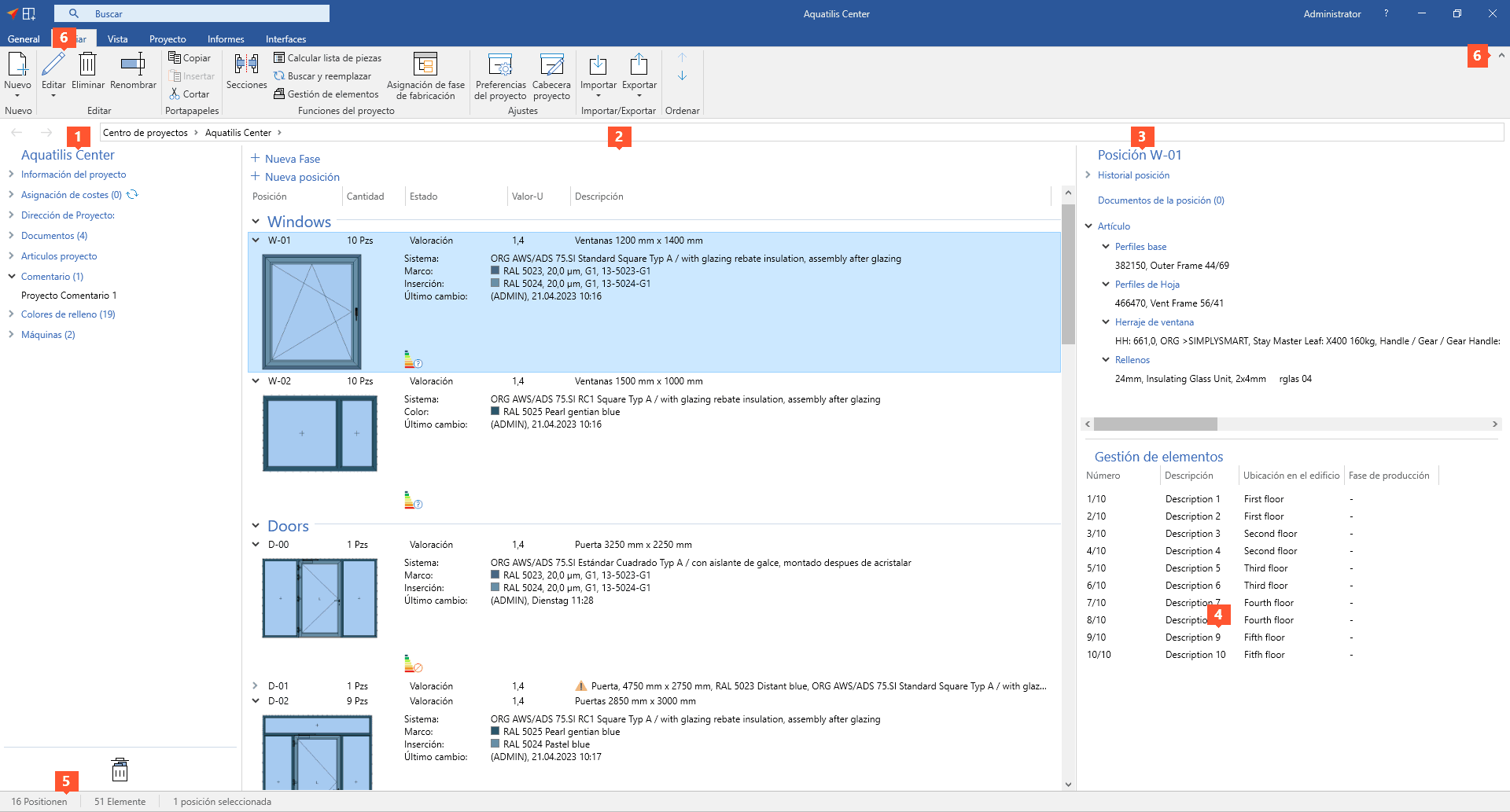
1 En el lado izquierdo encontrará información sobre el proyecto actual.
2 En el centro se enumeran todas las posiciones del proyecto actual.
3 En el lado derecho encontrará información sobre la posición seleccionada.
4 Para cantidades mayores, tiene la opción de dividir las posiciones en varias posiciones nuevas. Estas se muestran en la sección «Gestión de elementos«.
5 La barra de estado muestra el número total de posiciones en el proyecto y el número de posiciones seleccionadas.
6 En la cinta encontrarás todos los comandos que necesitas para editar tu proyecto. Puede ocultar la cinta usando el ícono de flecha en el lado derecho para tener más espacio disponible para el entorno de su proyecto.
Mostrar u ocultar columnas en el listado de posiciones
- Haga clic derecho en la barra de título de la lista de posiciones para abrir el menú contextual:
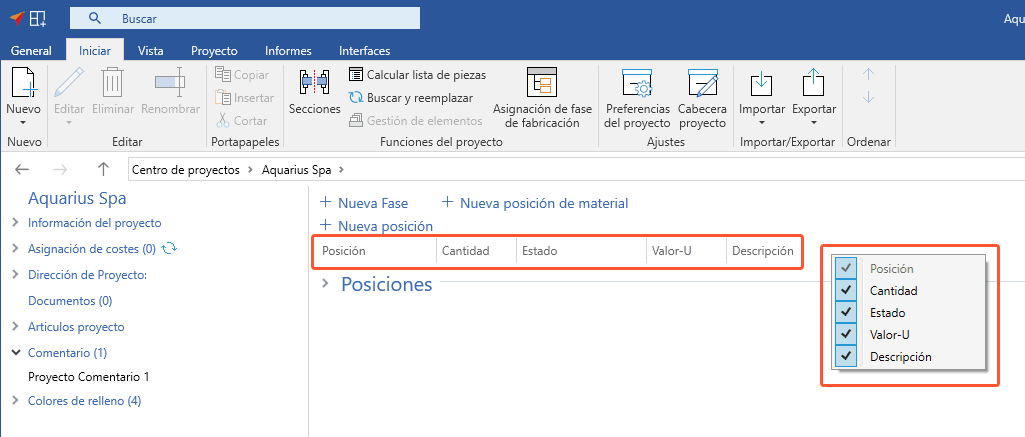
- En el menú contextual, seleccione o deseleccione las columnas para mostrarlas u ocultarlas en la lista de posiciones.
Cambiar número de posición, cantidad y estado de procesamiento
- Haga clic en el número de posición de una posición para cambiarlo.
- Haga clic en la cantidad de una posición para cambiarla.
- Haga clic en el estado de procesamiento de un puesto para cambiarlo.
Menú contextual
- Haga clic derecho en una posición para abrir el menú contextual. El menú contextual muestra todos los comandos disponibles para la posición seleccionada:
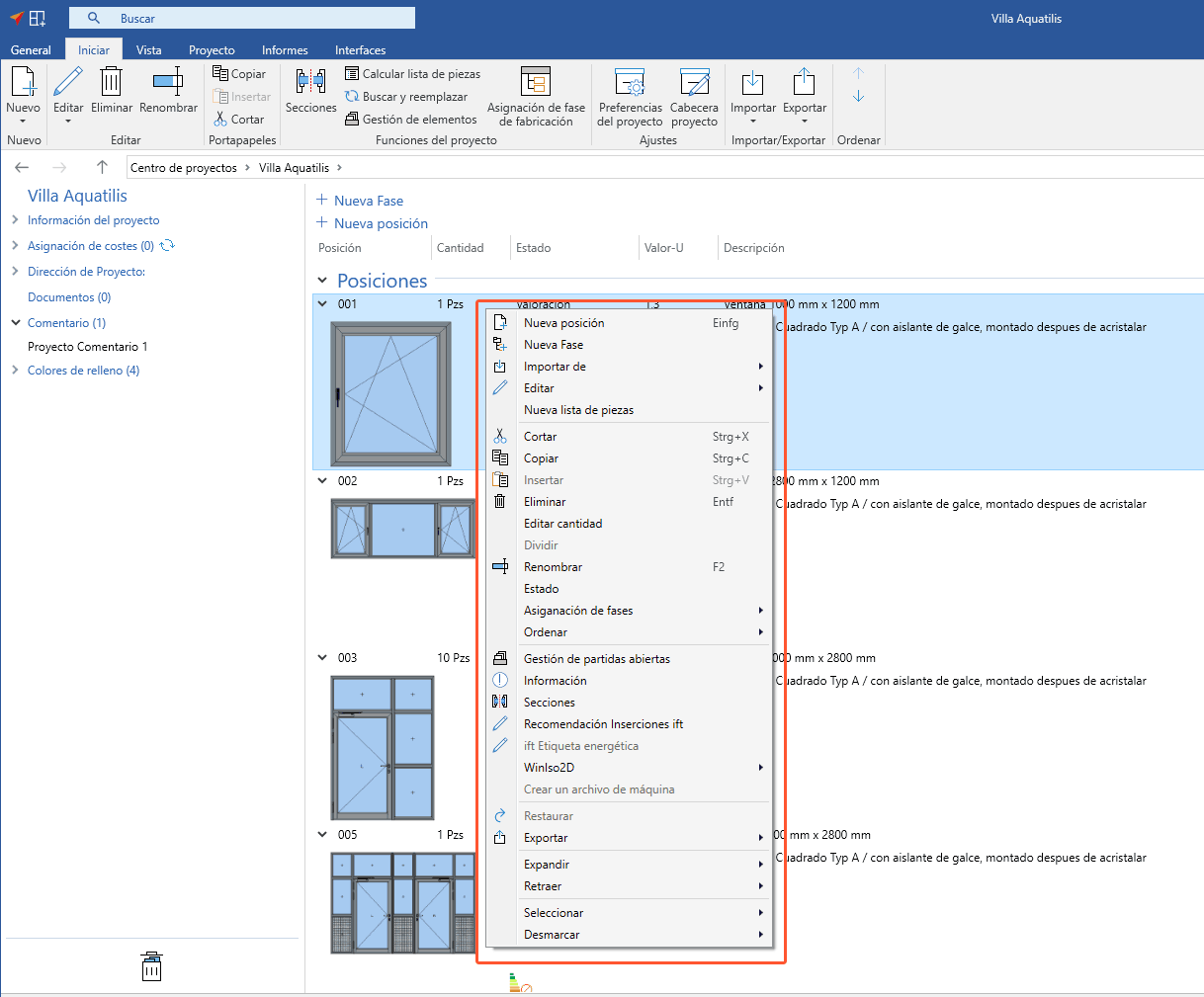
- A partir de la versión de software 12.2, los nuevos comandos del menú contextual están disponibles en el entorno del proyecto. Se han agregado los siguientes accesos directos al menú contextual en «Editar»:
- Descripción del modelo
- Breve descripción
- Color
- Datos de estática
Copiar posiciones entre proyectos
- Abra un proyecto.
- Haga clic derecho en una posición para abrir el menú contextual y haga clic en «Copiar»:
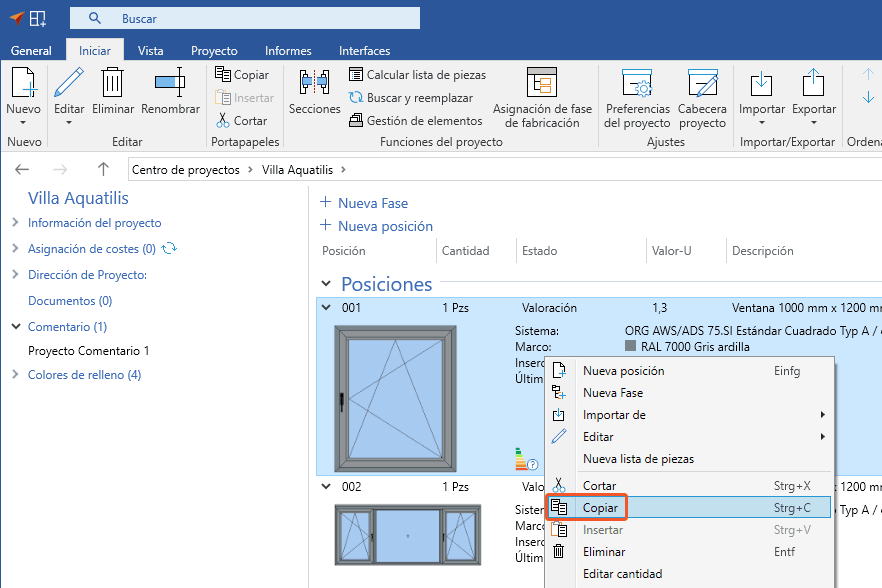
- Abra el proyecto en el que desea insertar la posición.
- En el entorno del proyecto, haga clic derecho para abrir el menú y haga clic en «Pegar».
- Introducir información sobre la nueva posición y confirmar con «OK». La posición copiada se muestra en la lista de posiciones.

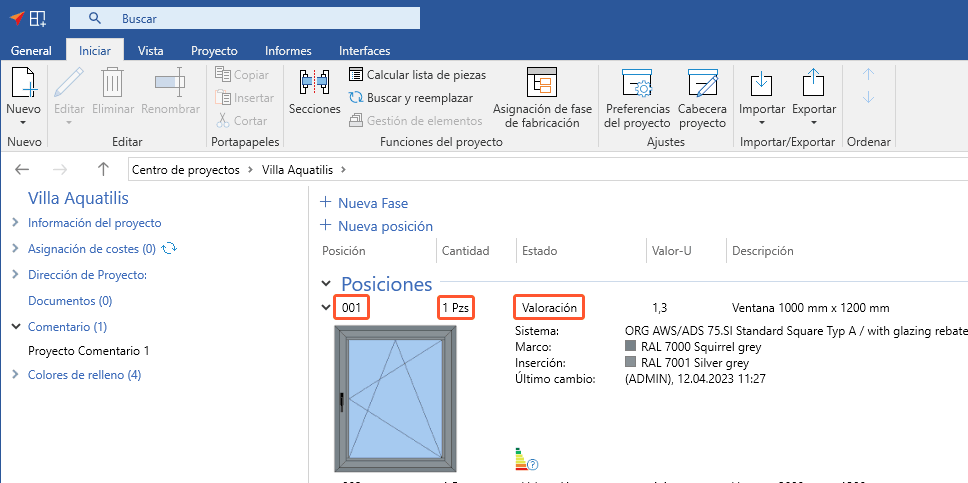
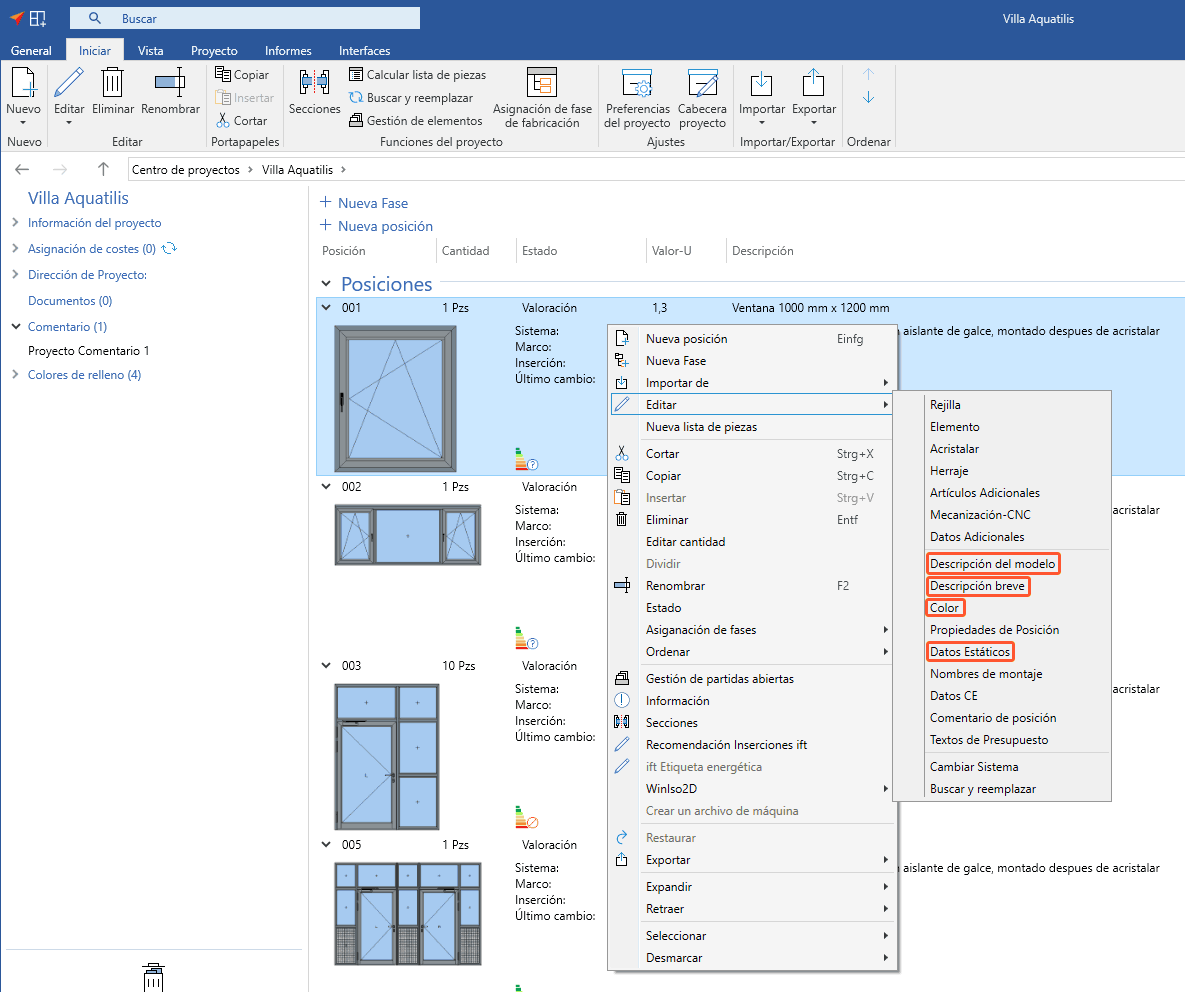

 Deutsch
Deutsch English (UK)
English (UK) Español
Español Français
Français Italiano
Italiano Nederlands
Nederlands Polski
Polski Čeština
Čeština Ελληνικά
Ελληνικά